Hoi hoi sobat Fanmuse, pernah lihat spanduk dengan photo sperti karikatur atau kartun gak ?
saat jalan-jalan saya melihat spanduk pemilu dan photo kandidat nya itu seperti gambar Clip Art atau Karikatur, kayak nya bagus deh, saya ulik-ulik Photoshop dan Corel Draw bagaimana cara membuat kartun seperti itu, ternyata efek photi Clip Art atau Kartun seprti itu dinamakan "Tracer" nah, Corel Draw salah satu penyedia fasilitas Tracer yang bagus banget, karena Vektor jadi warnanya tetap solid dan cerah. Ok, kali ini saya akan berbagi cara bagaimana membuat photo tracer yang menarik, dengan bantuan Photoshop membuat kartun kita menjadi Unik, saya akan menghiasnya dengan effek Urban Style. Saya menggunakan Corel X6 dan Photoshop CS6.
Preview :
Mau tahau seperti apa ? Coba perhatikan Preview Hasil akhir tutorial ini.
Resource :
Ok, gak usah lama-lama mari kita ambil bahan-bahan.a dulu :
silahkan Download : DISINI
didalamnya sudah tersedia,
Photo Proyek,
Font
Brush
dan Panduannya.
Tutorial :
Baiklah kita langsung saja . . .
1. Buka Corel Draw Anda, buat File Baru *File-->New* Ukuran tak masalah.
2. Import Photo yang akan di Tracer *Klik Kanan-->Import* browse photonya.
3. Klik Kanan pada Photo lalu pilih "Outline Trace ----> Clip Art / High Quality Image"
kalau saya memilih High Quality Image. lalu aturlah "Detail", "Smoothing" dan "Corner Smoothness" seperti gambar dibawah :
*jika mengalami kesulitan dalam mengatur Tracernya silahkan Download Vektornya DISINI *
4. Lihat hasilnya seharusnya seperti ini :

baiklah langsung saja File-->Save, kemudian "Export" di Corel X6 bisa langsung Export ke bentuk "PSD" tapi jika versinya dibawah bisa Export ke bentuk file "PNG/JPG"
5. Open File tadi di Photoshop,

Nah kita akan mulai mempercantik kartun kita, tapi sebelumnya itu Instal dulu Font dan Brush yang tadi di Download.
*hint: jika belum tahu cara Instal Brush silahkan ikuti petunjuk Gambar dibawah ini*
6. Jika sudah di Instal silahkan ikuti, cara menghias Photo Kartun kita dengan Efek Urban Style. gunakan "Brush Tool" atau klik huruf "G" pada keyboard. ikuti langkah-langkahnya seperti pada gambar.
- Hapus Background dengan "Magic Erase Tool" sapukan pada warna background yg ingin di hapus . .
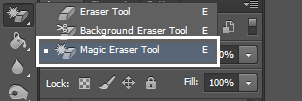
7. Buat lah New Layer untuk setiap Brush yang berbeda, agar kita bisa mengatur Warna dan Stylenya masing-masing, edit seperti ini untuk setiap layer pada setiap angka.
Ket : Ikuti Angka-Angka tesebut untuk masing-masing jenis brush pada setiap New Layer yang berbeda
Susunlah layer seperti berikut ini,
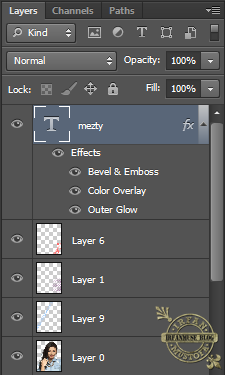
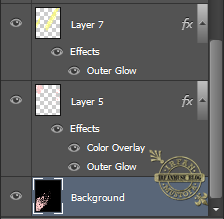
8. Bagaimana hasilnya ? Keren bukan . . .


Gbr : A. Setelah Effect Tracer
Gbr : B. Setelah di beri Urban Style
Jangan menyerah jika hasilnya belum seperti yang kita harapkan, terus lah berkreasi hingga mampu.
Jika mengalami kesulitan Silahkan Download Modulnya : DISINI
dan Ini Vektor CDR dan PSD : DISINI
TERIMA KASIH sudah mengikuti Tutorial "Membuat Kartun dengan Effect Tracer Corel dan Urban Style Photoshop" saya ini, semoga bermanfaat :) terus berlatih dan jangan menyerah. Jangan Lupa tinggalkan Komentar anda dan Follow Blog saya, sampai jumpa dengan tutorial selanjutnya.
saat jalan-jalan saya melihat spanduk pemilu dan photo kandidat nya itu seperti gambar Clip Art atau Karikatur, kayak nya bagus deh, saya ulik-ulik Photoshop dan Corel Draw bagaimana cara membuat kartun seperti itu, ternyata efek photi Clip Art atau Kartun seprti itu dinamakan "Tracer" nah, Corel Draw salah satu penyedia fasilitas Tracer yang bagus banget, karena Vektor jadi warnanya tetap solid dan cerah. Ok, kali ini saya akan berbagi cara bagaimana membuat photo tracer yang menarik, dengan bantuan Photoshop membuat kartun kita menjadi Unik, saya akan menghiasnya dengan effek Urban Style. Saya menggunakan Corel X6 dan Photoshop CS6.
Preview :
Mau tahau seperti apa ? Coba perhatikan Preview Hasil akhir tutorial ini.
Resource :
Ok, gak usah lama-lama mari kita ambil bahan-bahan.a dulu :
silahkan Download : DISINI
didalamnya sudah tersedia,
Photo Proyek,
Font
Brush
dan Panduannya.
Tutorial :
Baiklah kita langsung saja . . .
1. Buka Corel Draw Anda, buat File Baru *File-->New* Ukuran tak masalah.
2. Import Photo yang akan di Tracer *Klik Kanan-->Import* browse photonya.
3. Klik Kanan pada Photo lalu pilih "Outline Trace ----> Clip Art / High Quality Image"
kalau saya memilih High Quality Image. lalu aturlah "Detail", "Smoothing" dan "Corner Smoothness" seperti gambar dibawah :
jika sudah klik "OK"
*jika mengalami kesulitan dalam mengatur Tracernya silahkan Download Vektornya DISINI *
4. Lihat hasilnya seharusnya seperti ini :

baiklah langsung saja File-->Save, kemudian "Export" di Corel X6 bisa langsung Export ke bentuk "PSD" tapi jika versinya dibawah bisa Export ke bentuk file "PNG/JPG"
5. Open File tadi di Photoshop,

Nah kita akan mulai mempercantik kartun kita, tapi sebelumnya itu Instal dulu Font dan Brush yang tadi di Download.
*hint: jika belum tahu cara Instal Brush silahkan ikuti petunjuk Gambar dibawah ini*
6. Jika sudah di Instal silahkan ikuti, cara menghias Photo Kartun kita dengan Efek Urban Style. gunakan "Brush Tool" atau klik huruf "G" pada keyboard. ikuti langkah-langkahnya seperti pada gambar.
- Hapus Background dengan "Magic Erase Tool" sapukan pada warna background yg ingin di hapus . .
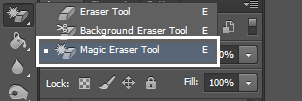
7. Buat lah New Layer untuk setiap Brush yang berbeda, agar kita bisa mengatur Warna dan Stylenya masing-masing, edit seperti ini untuk setiap layer pada setiap angka.
Ket : Ikuti Angka-Angka tesebut untuk masing-masing jenis brush pada setiap New Layer yang berbeda
Susunlah layer seperti berikut ini,
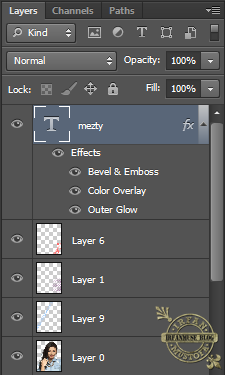
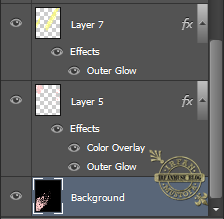
8. Bagaimana hasilnya ? Keren bukan . . .


Gbr : A. Setelah Effect Tracer
Gbr : B. Setelah di beri Urban Style
Jangan menyerah jika hasilnya belum seperti yang kita harapkan, terus lah berkreasi hingga mampu.
Jika mengalami kesulitan Silahkan Download Modulnya : DISINI
dan Ini Vektor CDR dan PSD : DISINI
TERIMA KASIH sudah mengikuti Tutorial "Membuat Kartun dengan Effect Tracer Corel dan Urban Style Photoshop" saya ini, semoga bermanfaat :) terus berlatih dan jangan menyerah. Jangan Lupa tinggalkan Komentar anda dan Follow Blog saya, sampai jumpa dengan tutorial selanjutnya.















0 komentar:
Posting Komentar
"aku sangat senang bila anda dapat meninggalkan komentar disini"